紅米怎麼連接電腦
紅米手機作為小米旗下的高性價比品牌,深受用戶喜愛。在日常使用中,很多用戶需要將紅米手機連接到電腦,以便傳輸文件、備份數據或進行其他操作。本文將詳細介紹紅米手機連接電腦的多種方法,並附上近期熱門話題和熱點內容,幫助您更好地使用紅米手機。
一、紅米手機連接電腦的幾種方法
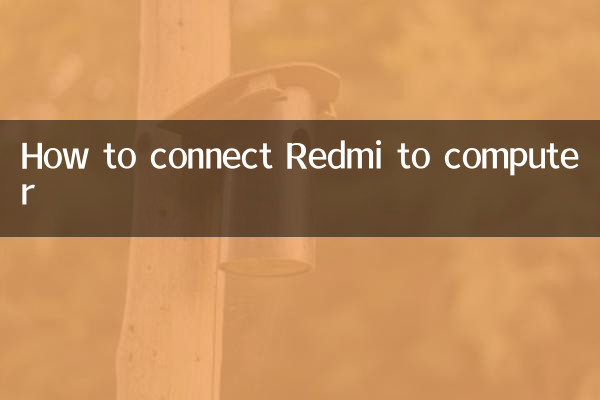
紅米手機連接電腦主要有以下幾種方式,每種方式適用於不同的場景和需求:
| 連接方式 | 適用場景 | 操作步驟 |
|---|---|---|
| USB數據線連接 | 文件傳輸、刷機、備份 | 1. 使用原裝數據線連接手機和電腦; 2. 手機端選擇“文件傳輸”模式; 3. 電腦端打開“我的電腦”訪問手機存儲。 |
| 無線連接(MIUI+) | 多屏協同、文件傳輸 | 1. 確保手機和電腦在同一Wi-Fi網絡; 2. 手機端打開“設置”-“連接與共享”-“MIUI+”; 3. 電腦端下載並安裝MIUI+客戶端,掃碼連接。 |
| 藍牙連接 | 小文件傳輸 | 1. 打開手機和電腦的藍牙功能; 2. 配對設備; 3. 選擇文件通過藍牙發送。 |
| 雲服務同步 | 數據備份與恢復 | 1. 手機端登錄小米賬號; 2. 開啟雲備份功能; 3. 電腦端登錄小米雲服務官網下載文件。 |
二、近期熱門話題與熱點內容
以下是近10天全網熱門話題和熱點內容,供您參考:
| 熱門話題 | 熱點內容 | 熱度指數 |
|---|---|---|
| MIUI 14發布 | 小米最新系統MIUI 14的升級體驗和功能改進 | ★★★★★ |
| 紅米K60系列 | 紅米K60系列手機的配置和價格曝光 | ★★★★☆ |
| 折疊屏手機競爭 | 各大品牌折疊屏手機的市場表現和用戶反饋 | ★★★★☆ |
| 5G資費下調 | 國內運營商5G套餐價格調整及用戶反應 | ★★★☆☆ |
| 手機隱私安全 | 用戶對手機隱私保護的關注和廠商的應對措施 | ★★★☆☆ |
三、紅米手機連接電腦的常見問題及解決方法
在實際操作中,用戶可能會遇到一些問題。以下是常見問題及解決方法:
| 問題 | 原因 | 解決方法 |
|---|---|---|
| 電腦無法識別手機 | 驅動未安裝或數據線故障 | 1. 更換數據線; 2. 安裝小米USB驅動; 3. 重啟手機和電腦。 |
| 文件傳輸速度慢 | USB接口版本低或文件過大 | 1. 使用USB 3.0接口; 2. 壓縮大文件後再傳輸。 |
| MIUI+連接失敗 | 網絡不穩定或版本不匹配 | 1. 檢查Wi-Fi連接; 2. 更新MIUI+至最新版本。 |
四、總結
紅米手機連接電腦的方法多樣,用戶可以根據自己的需求選擇合適的方式。無論是通過USB數據線、無線連接還是雲服務,都能輕鬆實現手機與電腦之間的數據傳輸。同時,關注近期熱門話題,可以幫助您更好地了解科技動態,提升使用體驗。
如果您在操作過程中遇到其他問題,可以參考小米官方論壇或聯繫客服獲取進一步幫助。

查看詳情
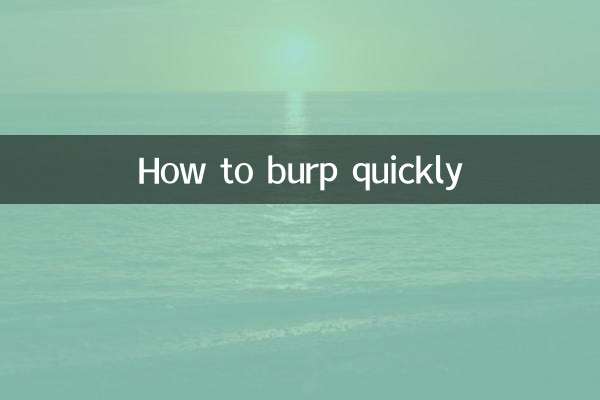
查看詳情